Vklad BingX - BingX Czech Republic - BingX Česká republika
V závislosti na vaší zemi můžete použít P2P a kreditní karty k vkládání fiat měn na váš účet BingX.
Pojďme si ukázat, jak vkládat peníze a obchodovat na BingX."
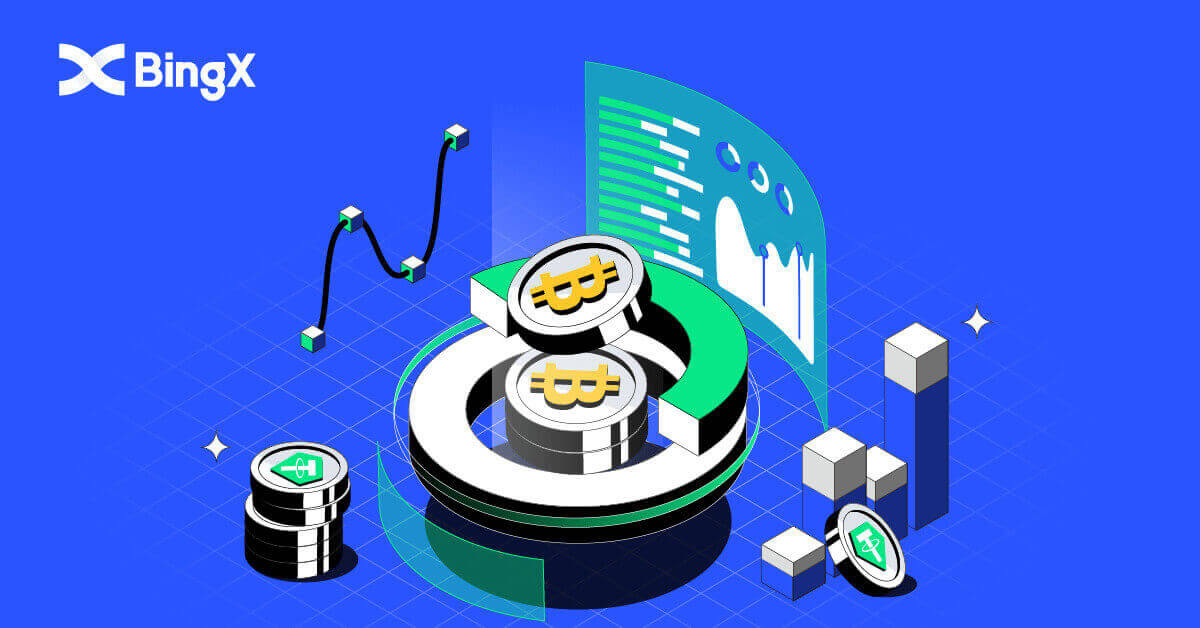
Způsoby vkladu na účet BingX
Vklad na BingX pomocí kryptoměny
1. Na hlavní stránce klikněte na [Assets] v pravém rohu níže. 2. V okně Peněženka aktiv klikněte na kartu [Vklad] . 3. V sekci hledání vyhledejte kryptoměnu, kterou byste chtěli vložit, zadáním do této oblasti. 4. V tomto případě zvolíme USDT. Zadejte jej do vyhledávání podle obrázku. Když se zobrazí ikona USDT, klikněte na ni. 5. Pečlivě si přečtěte Uživatelskou příručku pro vklad a výběr . Kliknutím na zaškrtávací políčko si přečtete smluvní podmínky. Poté klikněte na [OK] . 6. Po odsouhlasení podmínek uživatelské příručky Uživatelské příručky pro vklad a výběr. Vyberte TRC20





kliknutím na něj a zadáním své adresy pro vklad BingX na platformu výběru vložením nebo naskenováním QR kódu. Poté počkejte, až budou vaše aktiva připsána.

7. Když se zobrazí okno Tipy, přečtěte si tipy, abyste se dozvěděli více o vkladu a převodu.

Jak nakupovat kryptoměny na účtu BingX
Použití P2P k nákupu kryptoměn
1. Na hlavní stránce klikněte na [Vložit/Koupit krypto].

2. Klikněte na [P2P] . 3. Na kartě [Koupit]

zadejte fiat hodnotu nebo částku USDT, kterou byste chtěli koupit , a kliknutím na tlačítko [Koupit s 0 poplatkem] zadejte objednávku. 4. Vyberte způsob platby a klikněte na [Koupit] . 5. Po vytvoření objednávky klikněte na [Zaplatit] a vyžádejte si od prodejce platební údaje. 6. Po obdržení platebních údajů proveďte platbu na odpovídající platformě třetí strany. 7. Po dokončení platby klikněte na stránce objednávky na [Převedeno, upozornit prodejce] a počkejte, až prodejce potvrdí přijetí vaší platby.





Použití kreditní karty k nákupu kryptoměn
1. Klikněte na [Koupit krypto] .

2. V části Spot klikněte na lištu [Koupit kryptoměnu kreditní kartou] . 3. Vyberte USDT pro směnu. Pod částkou klikněte na šipku dolů a vyberte USD. 4. Vyberte fiat vaší země. Zde volíme USD. 5. Na liště vedle USD zadejte [Částku] , kterou chcete koupit. Po vložení částky klikněte na [Koupit] . Částka se automaticky převede z USD na USDT, jak je uvedeno v části Odhad . 6. Pečlivě si přečtěte Smlouvu o rizicích, klikněte na zaškrtnutí u Přečetl jsem a souhlasím s prohlášením o zveřejnění. Poté klikněte na [OK]




tlačítko, jak je znázorněno.

7. Po potvrzení souhlasu s rizikem budete nadále zadávat svůj e-mail do sekce [E-mail] . Poté klikněte na [Pokračovat] .

Často kladené otázky (FAQ)
Souhrn nesprávných vkladů
Vložte nesprávné kryptoměny na adresu, která patří BingX:
- BingX obecně neposkytuje službu obnovy tokenů/coinů. Pokud jste však utrpěli významnou ztrátu v důsledku nesprávně vložených tokenů/coinů, může vám BingX, výhradně podle našeho uvážení, pomoci získat zpět vaše tokeny/coiny za kontrolovatelné náklady.
- Popište prosím podrobně svůj problém poskytnutím svého účtu BingX, názvu tokenu, adresy vkladu, částky vkladu a odpovídajícího TxID (nezbytné). Naše online podpora okamžitě určí, zda splňuje požadavky pro vyhledání či nikoliv.
- Pokud je možné získat vaši měnu při pokusu o její načtení, je třeba tajně exportovat a nahradit veřejný klíč a soukromý klíč horké a studené peněženky a do koordinace se zapojí několik oddělení. Jedná se o poměrně rozsáhlý projekt, u kterého se předpokládá, že bude trvat minimálně 30 pracovních dnů a ještě déle. Vyčkejte prosím trpělivě na naši další odpověď.
Vklad na nesprávnou adresu, která nepatří BingX:
Pokud jste převedli své tokeny na nesprávnou adresu, která nepatří BingX, nedorazí na platformu BingX. Je nám líto, že vám vzhledem k anonymitě blockchainu nemůžeme poskytnout žádnou další pomoc. Doporučujeme vám kontaktovat příslušné strany (vlastníka adresy/ústředny/platformy, které adresa patří).
Záloha dosud nebyla připsána
Převody aktiv on-chain jsou rozděleny do tří segmentů: Potvrzení převodu z účtu - Potvrzení blockchainu - Potvrzení BingX.
Segment 1: Výběr aktiv označený jako „dokončeno“ nebo „úspěch“ v systému výměny převodů znamená, že transakce byla úspěšně odeslána do blockchainové sítě. Neznamená to však, že transakce byla připsána na platformě příjemce.
Segment 2: Počkejte, až bude transakce plně potvrzena uzly blockchainové sítě. Stále může nějakou dobu trvat, než bude tato konkrétní transakce plně potvrzena a připsána na cílovou burzu.
Segment 3: Pouze když je množství potvrzení blockchainu dostatečné, bude odpovídající transakce připsána na cílový účet. Množství požadovaných „síťových potvrzení“ se pro různé blockchainy liší.
Poznámka:
1. Vzhledem k možnému zahlcení sítí blockchainových sítí může dojít ke značnému zpoždění při zpracování vaší transakce. Můžete získat TxID od účastníka převodu a přejít na stránku etherscan.io/tronscan.org a zkontrolovat průběh vkladu.
2. Pokud byla transakce plně potvrzena blockchainem, ale nebyla připsána na váš účet BingX, poskytněte nám prosím svůj účet BingX, TxID a snímek obrazovky s výběrem strany převodu. Náš tým zákaznické podpory vám pomůže okamžitě prošetřit.
Jak směnit měny?
Uživatelé vkládají měny do BingX. Svá aktiva můžete převést na jiné měny na stránce Převést.
Na svůj účet BingX můžete vložit kryptoměnu. Pokud byste chtěli převést svá digitální aktiva na jiné měny, můžete tak učinit na převedené stránce.
- Otevřete aplikaci BingX – Moje aktiva – Převést
- Vlevo vyberte měnu, kterou držíte, a vpravo měnu, kterou chcete vyměnit. Vyplňte částku, kterou chcete vyměnit, a klikněte na Převést.
Směnné kurzy:
Směnné kurzy jsou založeny na aktuálních cenách a také na hloubce a kolísání cen na více spotových burzách. Za konverzi bude účtován poplatek 0,2 %.
Jak obchodovat s kryptoměnami na BingX
Jak začít Grid Trading na BingX
Co je Grid Trading?Grid trading je druh kvantitativní obchodní strategie, která automatizuje nákup a prodej. Je navržen tak, aby zadával objednávky na trhu v předem nastavených intervalech v rámci nakonfigurovaného cenového rozpětí. Přesněji řečeno, obchodování v mřížce je, když jsou příkazy umístěny nad a pod stanovenou cenu podle aritmetického nebo geometrického režimu, čímž se vytváří mřížka příkazů za postupně rostoucí nebo klesající ceny. Tímto způsobem vytváří obchodní síť, která nakupuje nízko a prodává vysoko, aby vydělala.
Typy gridového obchodování?
Spot Grid: Automaticky nakupujte nízko a prodávejte vysoko, využijte každé arbitrážní okno na volatilním trhu.
Futures Grid: Pokročilá mřížka, která uživatelům umožňuje využít pákový efekt ke zvýšení marží a zisků.
Podmínky
Zpětně testovaný 7D roční výnos: Automaticky vyplněné parametry jsou založeny na datech 7denního backtestu určitého obchodního páru a neměly by být považovány za záruku budoucího výnosu.
Cena H: Horní cenový limit sítě. Pokud ceny překročí horní hranici, nebudou zadány žádné objednávky. (Cena H by měla být vyšší než Cena L).
Cena L: Spodní cenový limit sítě. Pokud ceny spadnou pod spodní limit, nebudou zadány žádné objednávky. (Cena L by měla být nižší než Cena H).
Číslo mřížky: Počet cenových intervalů, na které je cenové rozpětí rozděleno.
Celkové investice: Částka, kterou uživatelé investují do gridové strategie.
Zisk na mřížku (%): Zisky (s odečtenými obchodními poplatky) dosažené v každé mřížce budou vypočítány na základě parametrů, které uživatelé nastaví.
Arbitrážní zisk: Rozdíl mezi jedním příkazem k prodeji a jedním příkazem k nákupu.
Unrealized PnL: Zisk nebo ztráta generovaná v čekajících objednávkách a otevřených pozicích.
Výhody a rizika gridového obchodování
- výhody:
24/7 automaticky nakupuje nízko a prodává vysoko, bez nutnosti monitorovat trh
Používá obchodního bota, který vám ušetří čas při dodržování obchodní disciplíny
Nevyžaduje žádné kvantitativní obchodní zkušenosti, přátelský k začátečníkům
Umožňuje správu pozic a snižuje tržní rizika
The Futures Grid má dvě další výhody oproti Spot Grid:
Flexibilnější využití fondů
Vyšší pákový efekt, zesílené zisky
- Rizika:
Pokud cena klesne pod spodní hranici v rozmezí, systém nebude pokračovat v zadávání objednávky, dokud se cena nevrátí nad spodní limit v rozmezí.
Pokud cena překročí horní hranici v rozmezí, systém nebude pokračovat v zadávání objednávky, dokud se cena nevrátí pod horní hranici v rozmezí.
Využití fondu není efektivní. Strategie mřížky zadá objednávku na základě cenového rozpětí a čísla mřížky nastavené uživatelem, pokud je přednastavené číslo mřížky extrémně nízké a cena kolísá mezi cenovým intervalem, bot nevytvoří žádnou objednávku.
Gridové strategie přestanou automaticky fungovat v případě odstranění, pozastavení obchodování a dalších incidentů.
Prohlášení o riziku: Ceny kryptoměn podléhají vysokému tržnímu riziku a kolísání cen. Měli byste investovat pouze do produktů, které znáte a kde rozumíte souvisejícím rizikům. Před provedením jakékoli investice byste měli pečlivě zvážit své investiční zkušenosti, finanční situaci, investiční cíle a toleranci k riziku a poradit se s nezávislým finančním poradcem. Tento materiál je pouze orientační a neměl by být považován za finanční poradenství. Minulá výkonnost není spolehlivým ukazatelem budoucí výkonnosti. Hodnota vaší investice může klesat i stoupat a investovaná částka se vám nemusí vrátit. Za svá investiční rozhodnutí nesete výhradní odpovědnost. BingX nenese odpovědnost za případné ztráty, které by mohly vzniknout z investic do platformy. Více informací naleznete naPodmínky použití a varování před riziky .
Jak používat automatickou strategii
1. Na hlavní stránce přejděte na kartu [Spot] , klikněte na šipku dolů vedle slova a poté vyberte [Obchodování na mřížce] .

2. Poté v sekci BTC/USDT v levé horní části stránky klikněte na šipku dolů.

3. V sekci vyhledávání zadejte MATIC/USDT a až se zobrazí, vyberte MATIC/USDT.

4. Když se objeví nové okno, vyberte [Grid Trading] a vyberte [Auto] a v sekci Investice zadejte částku, kterou chcete investovat, a klikněte na ikonu [Vytvořit] ve spodní části potvrdit.

5. V sekci [Grid Trading] (1) si můžete prohlédnout aktuální obchod a kliknout na [Detail](2).

6. Nyní si můžete prohlédnout podrobnosti o strategii .

7. Chcete -li zavřít [Grid Trading] , jednoduše klikněte na ikonu [Close] , jak je znázorněno.

8. Zobrazí se okno Potvrzení uzavření, zaškrtněte značku na Zavřít a prodat a poté klikněte na ikonu [Potvrdit] , abyste ověřili své rozhodnutí.

Jak vytvoříte mřížku ručně
1. Na hlavní stránce přejděte na kartu [Spot] , klikněte na šipku dolů vedle slova a poté vyberte [Obchodování na mřížce] .

2. Poté v sekci BTC/USDT v levé horní části stránky klikněte na šipku dolů.

3. V sekci vyhledávání zadejte XRP/USDT a až se zobrazí níže, vyberte XRP/USDT.

4. Poté můžete ručně obchodovat Grid Trading kliknutím na [Grid Trading] v pravém horním rohu stránky. Poté klikněte na [Ručně] . Pod sekcí Návod můžete zadat cenové rozpětí od ceny L a ceny H jako svůj návrh. Můžete také ručně zadat požadované [číslo mřížky]. V sekci Investice zadejte částku USDT, kterou chcete obchodovat. Nakonec potvrďte kliknutím na ikonu [Vytvořit] .

5. Když se zobrazí potvrzení objednávky mřížky, můžete zkontrolovat od obchodního páru po investici. Pokud je vše v pořádku, klikněte na ikonu [Potvrdit] pro souhlas s rozhodnutím.

6. Své manuální obchodování na mřížce můžete jednoduše zkontrolovat tak, že si prohlédnete aktuální obchodování na mřížce s názvem páru MATIC/USDT.

Jak obchodovat spot na BingX
Co je to spotové obchodování?Spotové obchodování označuje přímé obchodování kryptoměn, kdy investoři mohou nakupovat kryptoměny na spotovém trhu a profitovat z jejich zhodnocení.
Jaké typy příkazů podporuje spotové obchodování?
Tržní příkaz: Investoři nakupují nebo prodávají kryptoměny za aktuální tržní cenu.
Limit order: Investoři nakupují nebo prodávají kryptoměny za předem stanovenou cenu.
Jak koupit Spot Crypto na BingX
1. Vstupte na obchodní stránku nebo přejděte do aplikace BingX Exchange . Vyberte a klikněte na ikonu [Spot] .

2. Nejprve vyberte ikonu [Koupit/Prodat] v dolní části stránky a poté vyberte kartu [Vše] pod bodem Spot. Nyní si můžete vybrat obchodní pár nebo zadat svůj preferovaný do vyhledávacího pole vyhledáním ikony lupy vpravo nahoře.

3. Můžete například zadat ADA zadáním ADA do vyhledávací sekce a poté vybrat ADA/USDT, když se zobrazí pod vyhledávací lištou.

4. Zvolte směr transakce Koupit kliknutím na ikonu Koupit níže.

5. Na liště čísel potvrďte vstupní částku (1) kliknutím na ikonu Koupit ADA ve spodní části (2).

Jak prodávat Spot Crypto na BingX
1. Vstupte na obchodní stránku nebo přejděte do aplikace BingX Exchange . Vyberte a klikněte na ikonu [Spot] .

2. Nejprve vyberte ikonu [Koupit/Prodat] v dolní části stránky a poté vyberte kartu [Vše] pod bodem Spot. Nyní si můžete vybrat obchodní pár nebo zadat svůj preferovaný do vyhledávacího pole vyhledáním ikony lupy vpravo nahoře.

3. Můžete například zadat ADA zadáním ADA do vyhledávací sekce a poté vybrat ADA/USDT, když se zobrazí pod vyhledávací lištou.

4. Zvolte směr transakce Prodej kliknutím na ikonu [Prodat] níže.

5. Na liště čísel potvrďte [Vstupní částku] (1) kliknutím na [Prodat ADA]ikona dole (2).

Jak zobrazit oblíbené položky na BingX
1. Nejprve v sekci Spot vyberte ikonu [Koupit/Prodat] ve spodní části stránky a poté vyberte kartu [Vše] pod bodem Spot.

2. Vyberte obchodní pár nebo zadejte svůj preferovaný obchodní pár do vyhledávacího pole pomocí ikony lupy vpravo nahoře. Například vybereme ADA/USDT a zadáme jej.

3. Pro který pár kryptoměn se zobrazil v Historii vyhledávání, klikněte na bílou hvězdu, která je před jednoduchým, abyste jej změnili na žlutou barvu.

4. Svůj oblíbený krypto pár můžete zkontrolovat kliknutím na záložku Oblíbené pod stránkou Spot, jak je znázorněno.

Často kladené otázky (FAQ)
Jak přidat marži?
1. Chcete-li upravit svůj okraj, můžete kliknout na ikonu (+) vedle čísla pod rolí okraje, jak je znázorněno.
2. Zobrazí se nové okno Okraj, nyní můžete přidat nebo odebrat Okraj jako svůj návrh a poté klikněte na záložku [Potvrdit] .

Jak nastavit Take Profit nebo Stop Loss?
1. Chcete-li získat zisk a zastavit ztrátu, jednoduše klikněte na Přidat pod TP/SL na vaší pozici.

2. Objeví se okno TP/SL a můžete si vybrat požadované procento a kliknout na VŠE v poli částky v sekcích Take Profit a Stop Loss. Poté klikněte na záložku [Potvrdit] v dolní části.

3. Pokud chcete upravit svou pozici na TP/SL. Ve stejné oblasti, do které přidáváte TP/SL, kterou jste přidali dříve, klikněte na [Přidat] .

4. Zobrazí se okno Podrobnosti TP/SL a můžete jej snadno přidat, zrušit nebo upravit jako svůj návrh. Poté klikněte na [Potvrdit] v rohu okna.

Jak uzavřít obchod?
1. V sekci pozice vyhledejte karty [Limit] a [Market] napravo od sloupce.

2. Klikněte na [Market] , zvolte 100 % a klikněte na [Potvrdit] v pravém dolním rohu.

3. Po zavření na 100% již svou pozici neuvidíte.



